最近一些刚接触腾讯手游助手软件的新玩家们,询问小编腾讯手游助手怎样设置虚拟内存?下面小编就为各位带来了腾讯手游助手设置虚拟内存的方法,对此感兴趣的用户快来下文看看吧。
腾讯手游助手虚拟内存设置步骤一:首先,玩家需要打开“腾讯手游助手”安卓模拟器程序。

腾讯手游助手虚拟内存设置步骤二:打开安卓模拟器以后,点击界面右上角的“三”。
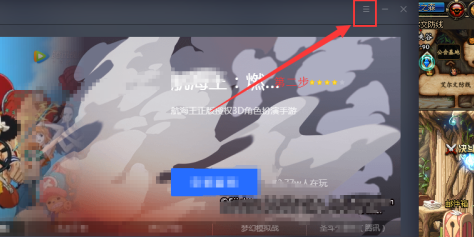
腾讯手游助手虚拟内存设置步骤三:点击显示下拉菜单以后,点击下拉菜单中的“设置中心”。
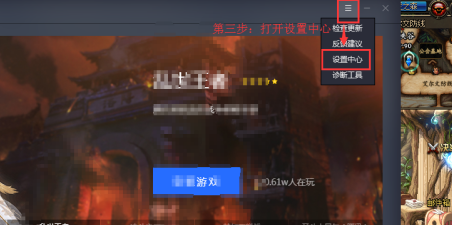
腾讯手游助手虚拟内存设置步骤四:进入安卓模拟器的设置中心以后,点击界面上的“引擎设置”。
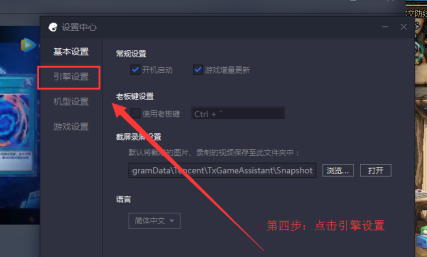
腾讯手游助手虚拟内存设置步骤五:在引擎设置界面找到内存设置。然后玩家设置自己需要的内存。
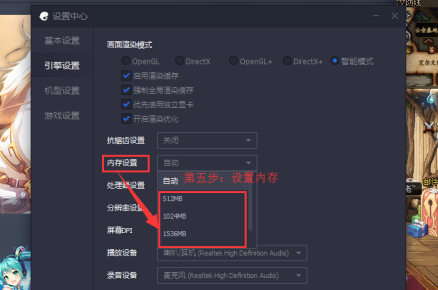
腾讯手游助手虚拟内存设置步骤六:设置好内存以后,玩家还可以设置别的选项。全部设置完成以后点击保存设置即可。
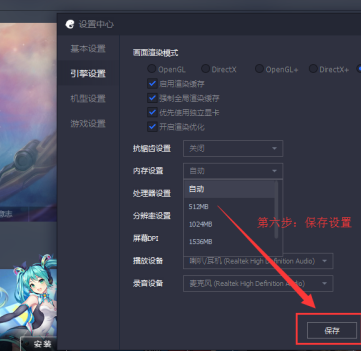
以上就是小编给大家带来的腾讯手游助手设置虚拟内存的方法,希望本文内容能帮助到大家!



 超凡先锋
超凡先锋 途游五子棋
途游五子棋 超级玛丽
超级玛丽 口袋妖怪绿宝石
口袋妖怪绿宝石 地牢求生
地牢求生 原神
原神 凹凸世界
凹凸世界 热血江湖
热血江湖 王牌战争
王牌战争 荒岛求生
荒岛求生 植物大战僵尸无尽版
植物大战僵尸无尽版 第五人格
第五人格 香肠派对
香肠派对 问道2手游
问道2手游




























